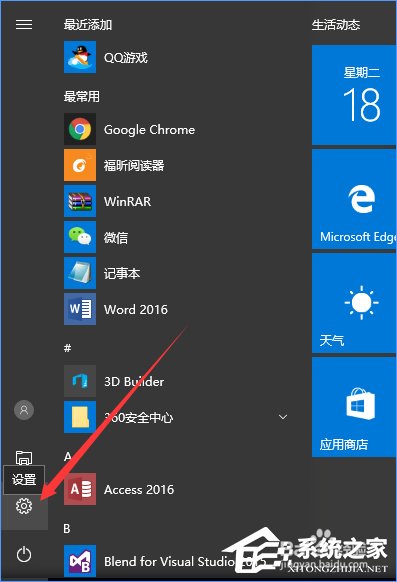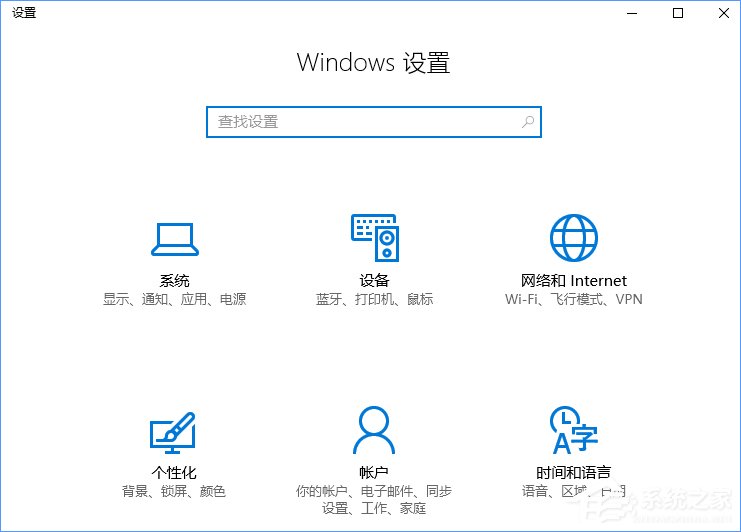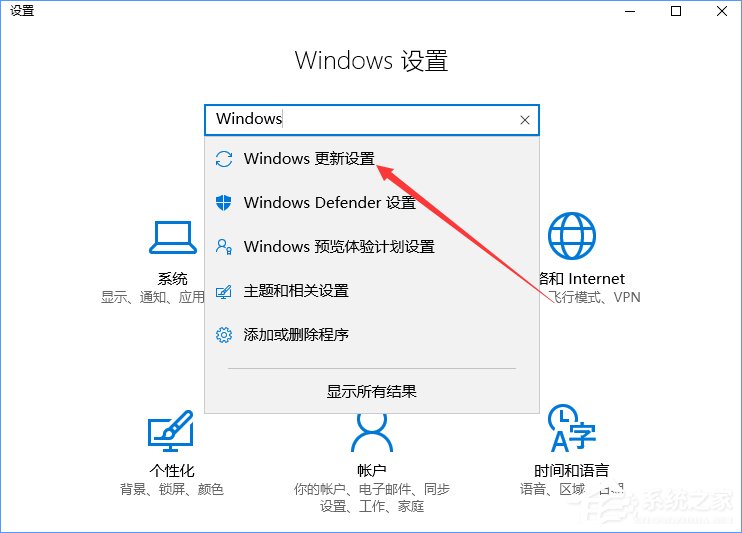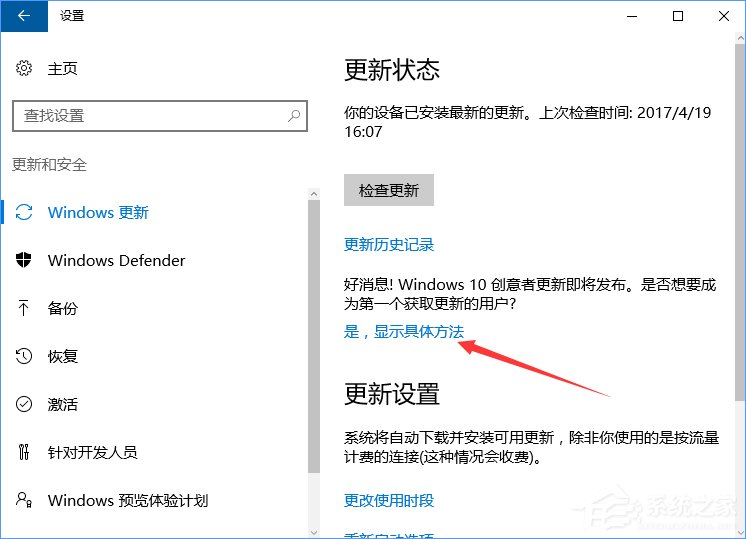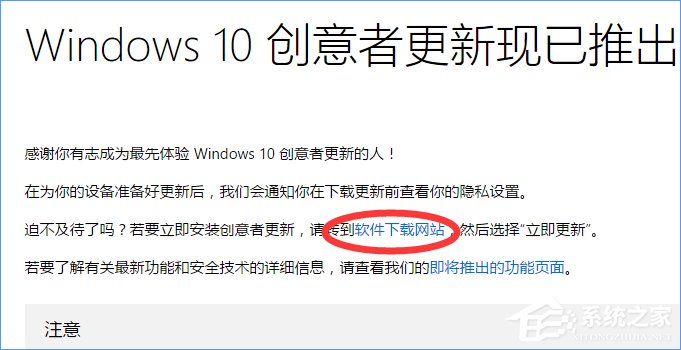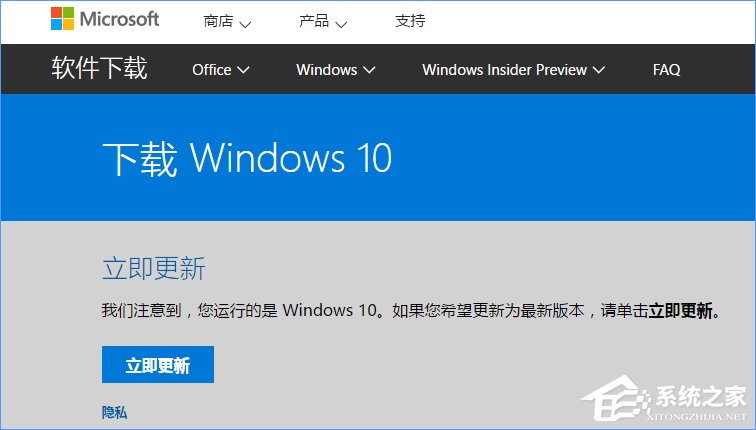如何升级Win10创意者更新?Win10创意者更新方法
2017-04-27 00:00:00 浏览:1249 作者:管理员
如何升级Win10创意者更新?Win10创意者已推出大半个月了,看到小伙伴们纷纷升级到Win10创意者更新版本,大家是不是都按耐不住啦?可能有些用户正愁于如何升级Win10创意者更新,为了解决大家的烦扰,想体验Win10创意者更新的伙伴速速前来,下面小编给大家分享Win10创意者更新方法。  如何升级Win10创意者更新? 1、左键点击开始菜单,然后点击“设置”按钮;
如何升级Win10创意者更新? 1、左键点击开始菜单,然后点击“设置”按钮;